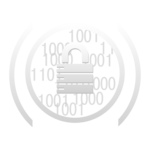Здравствуйте, дорогие друзья! В продолжение цикла статей о VPN, сегодня я поделюсь, как создать быстрый и надёжный VPN, который будет не только доступным по цене, но и легко управляемым. В этой статье вы узнаете, как арендовать облачный VDS-сервер и развернуть на нём личный VPN-сервер с использованием протокола WireGuard.
Ранее я уже рассказывал, как настроить VPN на роутерах марки Keenetic и TP-Link, однако не затрагивал вопрос, где взять конфигурационный файл WireGuard и какой сервис выбрать для аренды сервера.
В данной статье представлена пошаговая инструкция с иллюстрациями, которая поможет каждому из вас развернуть собственный VPN-сервер и подключить к нему бесплатно ваших близких, друзей и родственников. Давайте начнём!
Оглавление
Этап 1. Выбор облачной платформы для аренды сервера
Существует множество VDS-хостингов с демократичными ценами, но в этом примере я выберу Timeweb Cloud. В качестве альтернативы можно рассмотреть сервисы, такие как PQ.Hosting или VDSina.
Начать нужно с регистрации на сайте, указав свои настоящие ФИО, электронную почту и мобильный телефон.
На этом этапе важно определить, для каких целей вы собираетесь использовать VPN. Помните, что ваша личность может быть легко выявлена при наличии соответствующего постановления, если вы используете VPN для сомнительных действий. Использование VPN не гарантирует полной анонимности, особенно если не соблюдаются определённые меры предосторожности.
После регистрации и подтверждения аккаунта нужно выбрать тип облачного сервера, операционную систему и страну размещения сервера.
Рекомендую использовать Ubuntu, которая предлагается по умолчанию.
Регион сервера выбирайте в зависимости от того, где меньше пинг, или по личным предпочтениям. Я, пожалуй, выберу Нидерланды.
Далее необходимо выбрать конфигурацию сервера. Даже минимальной конфигурации будет достаточно для развёртывания VPN на несколько устройств, поэтому можно сэкономить на этом этапе.
Итоговая стоимость составила 500 руб/мес. Если оплачивать на несколько месяцев вперёд, можно получить небольшую скидку.
Если сумма на Timeweb Cloud окажется выше ожидаемой, проверьте список облачных серверов. Возможно, были созданы черновики серверов, которые также требуют оплаты.
Процесс оплаты стандартный, поддерживаются российские банковские карты и сервисы быстрых платежей. Через несколько минут после оплаты ваш сервер будет готов к работе, и можно переходить к его настройке.
Шаг 2. Установка SSH-клиента и настройка сервера
Для управления сервером рекомендую использовать Termius — это удобный и безопасный кроссплатформенный SSH-клиент, поддерживающий SSH, Mosh и Telnet-протоколы, доступный на всех популярных платформах.
Скачать Termius можно с официального сайта. Он доступен для Windows, macOS, Linux и мобильных устройств. Регистрацию можно пройти через Google-аккаунт.
После установки программы и входа в аккаунт, нажмите кнопку «New Host».
Введите IPv4-адрес вашего сервера из Timeweb Cloud, укажите логин «root» и скопируйте root-пароль из параметров сервера. Затем нажмите «Connect».
После подключения вы попадёте в окно терминала.
В терминале введите последовательно команды, которые установят и настроят Docker на вашу облачную Ubuntu, а затем развернут WireGuard VPN через пакет wg-easy.
Важно: в Termius на Windows для вставки из буфера обмена используется комбинация клавиш Ctrl+Shift+V.
Вот первая группа команд, которую нужно ввести в терминал:
sudo apt update
sudo apt install apt-transport-https ca-certificates curl software-properties-common -y
curl -fsSL https://download.docker.com/linux/ubuntu/gpg | sudo apt-key add –
sudo add-apt-repository “deb [arch=amd64] https://download.docker.com/linux/ubuntu $(lsb_release -cs) stable”
sudo apt update
sudo apt install docker-ce docker-ce-cli containerd.io -y
Далее идёт вторая группа команд (лучше скопировать в блокнот, изменить IP-адрес на свой и задать пароль, а затем вставить в Termius):
sudo docker run -d
–name=wg-easy
-e WG_HOST=IPv4-адрес вашего сервера
-e PASSWORD=1234
-v /etc/wireguard:/etc/wireguard
-p 51820:51820/udp
-p 51821 :51821/tcp
–cap-add=NET_ADMIN
–cap-add=SYS_MODULE
–sysctl=”net.ipv4.conf.all.src_valid_mark=1″
–sysctl=”net.ipv4.ip_forward=1″
–restart unless-stopped
weejewel/wg-easy
Красным выделены поля, которые необходимо заменить на ваши данные: адрес хоста и пароль.
Этап 3. Доступ к веб-панели WireGuard и настройка VPN на устройствах
Для доступа к веб-панели WireGuard используйте следующий URL-адрес:
IPv4-адрес вашего сервера:51821
В веб-панели вы можете создавать новых клиентов, отслеживать их трафик и скачивать конфигурационные файлы. Эти файлы нужно импортировать в официальный клиент WireGuard, который доступен для всех платформ.
Важно: один конфигурационный файл нельзя использовать на двух устройствах одновременно, иначе интернет может работать нестабильно.
Рекомендуется создать несколько независимых конфигураций для каждого устройства (например, для компьютера, смартфона, планшета и т.д.). Это избавит вас от необходимости проверять, отключён ли VPN на одном устройстве перед включением на другом.
Также конфигурационный файл можно использовать для настройки VPN на роутере (Keenetic, TP-Link), чтобы весь домашний трафик проходил через созданный вами сервер. Это особенно полезно для устройств, которые не поддерживают установку VPN-клиентов.
Нюансы использования Timeweb Cloud
Обратите внимание, что стандартные облачные серверы от Timeweb Cloud не дают доступ к таким сервисам, как ChatGPT, Claude, Netflix и Spotify, которые имеют региональные ограничения. Для этого у Timeweb Cloud есть отдельная опция, которая проще в настройке, но подразумевает дополнительные расходы на каждый конфигурационный файл.
Такое решение не подойдёт, если вы планируете подключить много устройств, так как за каждый дополнительный конфигурационный файл нужно будет доплачивать. Возможно, другие хостинг-провайдеры смогут предложить более гибкие условия, но для этого потребуется изучить их предложения и реальные отзывы.
Заключение
Создание собственного VPN-сервера на базе WireGuard — это отличный способ обеспечить безопасность и приватность в интернете, обеспечить себе доступ к любимым сайтам, а также получить ценные знания в области сетевых технологий. Однако, такой подход требует технической грамотности и повышенной ответственности. В целом, это решение идеально подходит для тех людей, кто хочет полностью контролировать свои данные и соединение.
Сообщения блогов группы “Личные блоги” (www.securitylab.ru)